如何將我的聯繫人轉移到新手機?無論您是升級到新手機還是購買第二部手機,瞭解如何將聯繫人轉移到新手機都很重要。以前,用於將聯繫人從舊手機導入新手機的過程非常繁忙。本文探討了將聯繫人轉移到新手機的幾種快速簡便的方法。
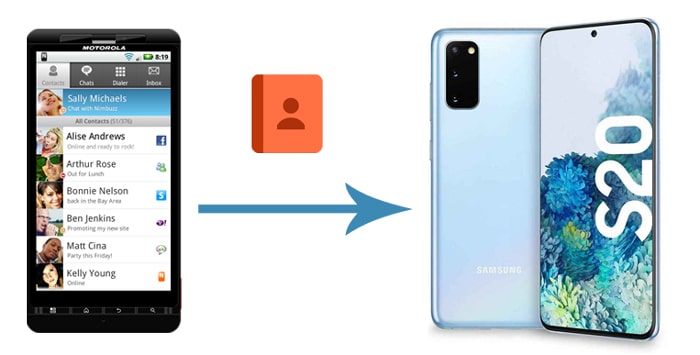
Coolmuster Mobile Transfer 是一種多功能且可靠的軟體工具,旨在簡化不同行動裝置之間傳輸數據的過程。無論您是切換到新手機還是升級到其他操作系統, Coolmuster Mobile Transfer 都可以讓您輕鬆移動各種類型的數據,例如聯繫人、消息、通話記錄、照片、視頻、音樂等。
Coolmuster Mobile Transfer的特點:
以下是如何使用 Coolmuster Mobile Transfer將聯繫人從一部手機轉移到另一部手機。
01安裝並啟動 Coolmuster Mobile Transfer
在您的電腦上下載並安裝 Coolmuster Mobile Transfer 。啟動程式並訪問「移動傳輸」模組以繼續。

02將手機連接到電腦
使用USB電纜將 Android 手機插入計算機,並在出現提示時啟用USB調試。 Coolmuster Mobile Transfer 會自動檢測您的設備。驗證手機是否處於正確的位置,或在必要時使用「翻轉」按鈕切換它們。

03將聯繫人轉移到新手機
從可用選項中選擇「聯繫人」,然後按兩下「開始複製」按鈕,毫不費力地將聯繫人轉移到您的新手機。

如果要 在 Android 和iPhone之間轉移聯繫人,也可以使用 Coolmuster Mobile Transfer,它支援 Android 和iPhone之間的傳輸。
閱讀更多:
如何將聯繫人從iPhone轉移到 Android [完整指南]
如何在有/沒有iTunes的情況下將聯繫人從PC轉移到iPhone - 4種方式
如果您想將 聯繫人從 Android 轉移到 Android,SIM卡可能是實現這一目標的簡單方法。請注意,SIM卡用於存儲聯繫人或簡訊的空間有限。如果您有大量的聯繫人,您可能需要考慮使用其他方法。
如何將聯繫人從一部手機轉移到另一部手機:
步驟 1。首先,將聯繫人從舊手機移至SIM卡。方法如下:打開舊手機上的「聯繫人」應用程式,>點擊右上角的“更多”>“導出聯繫人”>“導出到SIM卡”。

第2步。從舊 Android 手機中取出 SIM 卡,然後將其插入新 Android 手機。
第 3 步。將聯繫人導入您的新 Android 手機:打開「聯繫人」>點擊“更多”>“導入聯繫人”>“SIM卡”。
可能喜歡:
如何將聯繫人從計算機轉移到 Android 手機[行之有效的方法]
Google Drive 是一個多功能的雲存儲平臺,旨在跨各種操作系統無縫運行。要毫不費力地將聯繫人轉移到新手機,您可以使用Google雲端硬碟作為可靠的備份解決方案。只需使用Google雲端硬碟 備份舊 手機上的聯繫人,然後使用相同的Google帳戶登錄,將聯繫人同步到新手機。此過程可確保您寶貴的聯繫信息順利無憂地過渡。
步驟 1。在舊手機上安裝並啟動Google Drive應用,然後使用您的Google帳戶登錄。
第2步。點擊左上角的功能表圖示,然後選擇“設置”>“備份”>點擊“聯繫人”。

第 3 步。備份舊手機上的聯繫人後,切換到新手機>使用相同的Google帳戶登錄,>打開“同步聯繫人”選項。通過這樣做,您可以將所有聯繫人從舊手機轉移到新手機。

以下是使用藍牙將電話號碼轉移到新手機的方法。
步驟 1。通過藍牙連接兩個設備。
第2步。打開源設備,然後打開聯繫人應用,然後打開功能表部分。點擊“分享”圖示。這些步驟可能因設備類型和型號而異。
第 3 步。點擊「導入/匯出聯繫人」,然後點擊「通過方式共用名片」,然後選擇要轉移的聯繫人。從共享選項中選擇「藍牙」。。

不容錯過:
如何在沒有iCloud的情況下將聯繫人從iPhone轉移到iPhone?您可能不知道的 9 種簡單方法
此方法就像創建 VCF 檔案然後通過任何首選平臺將其移動到新手機一樣簡單。您可以通過電子郵件、社交媒體或任何其他首選的共用方法共用 VCF 檔。您甚至可以將聯繫人保存為離線備份。
以下是如何將聯繫人作為VCF檔從電話轉移到電話。
步驟 1。在舊手機上打開您的聯繫人應用程式。按兩下主功能表,然後導航到“設置”>“管理聯繫人”。這些步驟可能因一部手機而異。
第2步。找到「導入/匯出聯繫人」按鈕。點擊「導出」。。該檔將作為「Contacts.vcf」保存在您設備的存儲中。
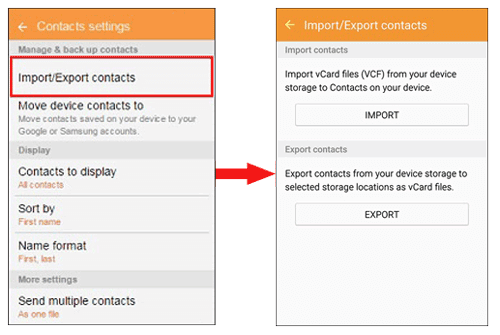
第 3 步。瀏覽手機的存儲空間以查找「contact.vcf」檔。通過您喜歡的模式將其發送到新手機。
第 4 步。在新手機上下載檔。然後在新手機上打開通訊錄應用。按照上述過程操作,但按兩下「導入」將您的聯繫人保存到新手機。
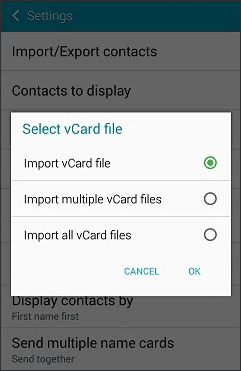
“附近共用”是 Google 提供的一項功能,允許 Android 使用者與附近的其他 Android 使用者共享數據。因此,您可以利用其功能將聯繫人從舊手機轉移到新手機。以下是使用「附近共用」將聯繫人轉移到新手機的方法。
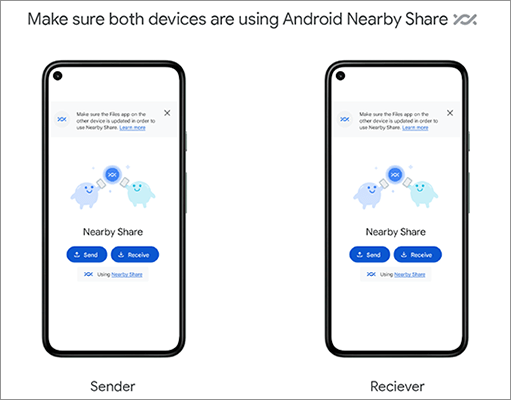
步驟 1。在接收設備上啟用「附近共用」。轉到手機的“設置”,然後點擊“Google”。轉到「設備連接」 然後轉到「附近共用」。切換按鈕「打開」以啟用附近共用。
第2步。在發送設備上,選擇要轉移的聯繫人。點擊功能表按鈕,然後點擊“分享”按鈕。選擇「附近的共用」,您的設備將搜索附近的手機。確保在兩台設備上都允許「附近共用」。
另請參見:
專注於如何將聯繫人從 Android 轉移到計算機的6大方法
但是,如果您想要一個具有相對效率和速度水準的替代方案,那麼第三方應用程式可能值得考慮。第三方數據共享應用程式不需要您使用計算機進行傳輸。一方面,有很多應用程式可以説明您將聯繫人從手機轉移到手機。另一方面,一些最佳選擇要麼是高級的,要麼是功能有限的。最受歡迎的檔共享應用程式之一是 Xender,可在 Android 和 iOS上使用。
以下是使用Xender將聯繫人轉移到新手機的方法:
步驟 1。從應用商店在兩部手機上安裝 Xender。
第2步。啟動應用程式,然後點擊螢幕右上角的3破折號按鈕。
第 3 步。在兩部手機上選擇「電話複製」。。按照螢幕上的提示進行操作,然後在兩部手機連接后按兩下聯繫人。

如何將我的聯繫人轉移到我的新手機?如果您不熟悉數據傳輸,這可能是一個具有多種解決方案的常見問題 - 有效與否。首先,您可以通過藍牙將聯繫人轉移到新手機。您還可以使用傳統方法將SIM卡與聯繫人一起彈出,然後將其插入新設備以訪問聯繫人。
或者,您可以使用第三方應用程式,例如 Xender。但是,如果您想要一種更可靠、更快速、免費和高效的方式將聯繫人從一部手機轉移到另一部手機, Coolmuster Mobile Transfer是最佳選擇。下載Coolmuster Mobile Transfer以將您的電話號碼從一部手機複製到一部新手機。
相關文章:
如何輕鬆地將聯繫人從一個Apple ID轉移到另一個Apple ID
如何將數據從破碎的iPhone傳輸到新iPhone?(4 出路)
[已證明]如何輕鬆地將WhatsApp轉移到新手機?(Android 和 iPhone)